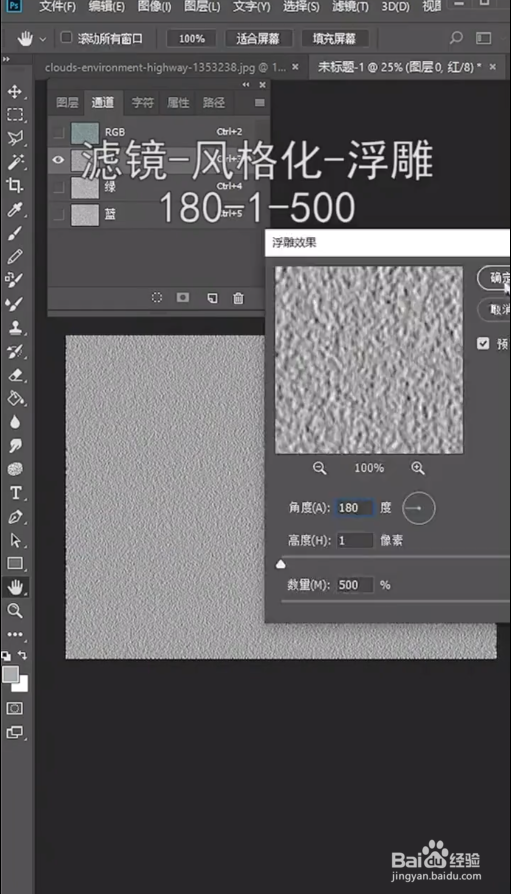PS怎么制作湖面效果
1、首先新建一个图层,背景为白色,点击滤镜-杂色-添加杂色,数值调为最大,点击确定。
2、接着添加滤镜,模糊,高斯模糊,2px,在通道面板选择红色通道,添加滤镜,风格化,浮雕,数值为180-1-500,选中绿色通道,添加滤镜-风格化-浮雕90-1-500。
3、最后打开RGB通道回到图层,Ctr盟敢势袂l+T,单击右键选择透视,调整位置,保存为PDF文件,打开选择的素材文件,框选出湖面位置,选择滤镜-扭曲-置换扭曲20-300,确定,选中刚才保存的文件,这样效果就出来了。
声明:本网站引用、摘录或转载内容仅供网站访问者交流或参考,不代表本站立场,如存在版权或非法内容,请联系站长删除,联系邮箱:site.kefu@qq.com。
阅读量:52
阅读量:81
阅读量:43
阅读量:74
阅读量:73